Görüntüler, GIF'ler, videolar, galeriler veya dosyalar ekleyerek blog yayınlarınızı daha ilgi çekici hale getirin. Sitenizin kontrol panelinden, canlı sitenizden veya Wix uygulamasından gönderilerinize medya ekleyin.
Kontrol panelinizden bir yazıya medya ekleme
Sitenizin kontrol panelinin Blog bölümünden yazılarınıza medya ekleyebilirsiniz.
Bir yazıya medya eklemek için:
- Sitenizin kontrol panelindeki Blog gidin.
- Medya eklemek istediğiniz yazıyı seçin.
- Medyayı eklemek istediğiniz bölümün yanındaki Ekle simgesine
 tıklayın.
tıklayın. - Medya'nın altından eklemek istediğiniz medya türünü seçin.
- Galeri'ye tıklayın.
- Dahil etmek istediğiniz görüntüler seçin veya yeni görüntüler eklemek için +Medya Yükle'ye tıklayın.
- Sayfaya Ekle'ye tıklayın.
- Özelleştirmek için galerinizin üstündeki araç çubuğunda bulunan seçenekleri kullanın.
- Daha fazla görüntü eklemek için Medya Yükle simgesine
 tıklayın.
tıklayın. - Galerinize bir düzen seçmek için açılır menüyü kullanın.
- Galeriniz için bir boyut seçin: Küçük düzen , En uygun veya Tam genişlik .
- Görüntünüz için bir hizalama seçin: Sol veya Sağ .
- Görsellerinizi yeniden düzenlemek veya düzenlemek için Organize Medya simgesine
 tıklayın.
tıklayın. - Galerinizin Genişletme Modu'nu özelleştirmek ve ayarları indirmek için.Ayarlar simgesine
 tıklayın.
tıklayın. - Galerinizi kaldırmak için Sil simgesine
 tıklayın.
tıklayın.
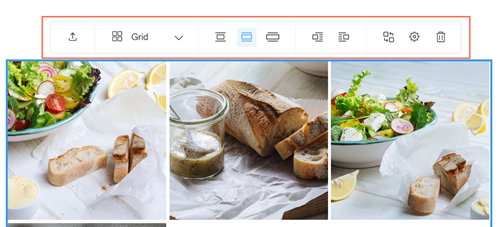
- Yayınla'ya tıklayın.
- Video'ya tıklayın.
- Video eklemek için bir yöntem seçin:
- YouTube, Vimeo veya Facebook'tan bir URL yapıştırın ve Ekle 'ye tıklayın.
- Kendi videonuzu eklemek için +Video Yükle'ye tıklayın.
Not: YouTube Shorts URL'lerini yerleştirmek mümkün değildir. Bir YouTube Short'u yerleştirmek için URL'deki "/shorts/" ifadesini "/watch?v=" olarak değiştirin.
- Özelleştirmek için videonuzun üstündeki araç çubuğu seçeneklerini kullanın.
- Videonuz için bir boyut seçin: Küçük düzen , En uygun veya Tam genişlik .
- Videonuz için bir hizalama seçin: Sol veya Sağ.
- Farklı bir video seçmek için Değiştir simgesine
 tıklayın.
tıklayın. - Videonuzu kaldırmak için Sil simgesine
 tıklayın.
tıklayın.
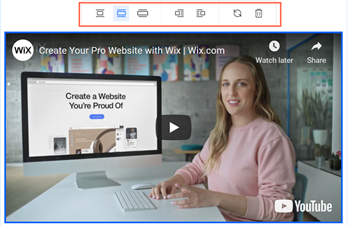
- Yayınla'ya tıklayın.
- GIF'e tıklayın.
- Arama kutusuna bir terim girin.
- Bir GIF seçin.
- Özelleştirmek için GIF'inizin üzerinde bulunan araç çubuğundaki seçenekleri kullanın.
- GIF'iniz için bir boyut seçin: Orijinal Boyut, Küçük düzen, En uygun veya Tam genişlik .
- GIF'iniz için bir hizalama seçin: Sol veya Sağ.
- Farklı bir GIF seçmek için Değiştir simgesine
 tıklayın.
tıklayın. - GIF'inizi kaldırmak için Sil simgesine
 tıklayın.
tıklayın.
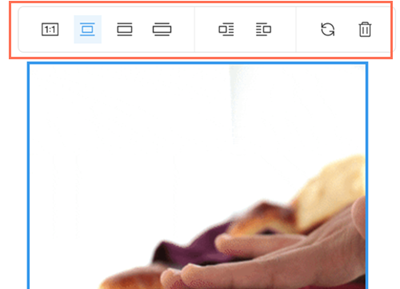
- Yayınla'ya tıklayın.
- Dosya'ya tıklayın.
- Bir dosya seçin veya yeni bir dosya eklemek için +Medya Yükle'ye tıklayın.
Not: Yalnızca DOC veya ZIP dosyalarını yükleyebilirsiniz. - Sayfaya Ekle'ye tıklayın.
- Özelleştirmek için dosyanızın üstündeki araç çubuğundaki seçenekleri kullanın.
- Dosyanız için bir boyut seçin: Küçük düzen veya En uygun .
- Dosyanız için bir hizalama seçin: Sol , Orta veya Sağ.
- Farklı bir dosya seçmek için Değiştir simgesine
 tıklayın.
tıklayın. - Dosyanızı kaldırmak için Sil simgesine
 tıklayın.
tıklayın.
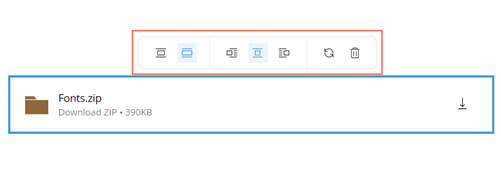
- Yayınla'ya tıklayın.
Canlı sitenizden bir yazıya medya ekleme
Canlı sitenizdeki yazılarınıza görüntü, video, galeri, GIF ve dosya ekleyebilirsiniz.
Bir yazıya medya eklemek için:
- Wix hesabınıza bağlı e-posta adresini kullanarak canlı sitenize giriş yapın.
- Düzenlemek istediğiniz yazının sayfasına gidin.
- Yazıdaki Diğer İşlemler simgesine
 tıklayın.
tıklayın. - Yazıyı Düzenle'yi seçin.
- Medya eklemek istediğiniz bölümün yanındaki Ekle simgesine
 tıklayın.
tıklayın. - Araç çubuğundan eklemek istediğiniz medyayı seçin.
- Galeri simgesine
 tıklayın.
tıklayın. - Eklemek istediğiniz görüntüleri bilgisayarınızdan seçin.
- Aç'a tıklayın.
- Özelleştirmek için galerinizin üstündeki araç çubuğunda bulunan seçenekleri kullanın.
- Daha fazla görüntü eklemek için Medya Yükle simgesine
 tıklayın.
tıklayın. - Galerinize bir düzen seçmek için açılır menüyü kullanın.
- Galeriniz için bir boyut seçin: Küçük düzen , En uygun veya Tam genişlik .
- Görüntünüz için bir hizalama seçin: Sol veya Sağ .
- Görsellerinizi yeniden düzenlemek veya düzenlemek için Organize Medya simgesine
 tıklayın.
tıklayın. - Galerinizin Genişletme Modu'nu özelleştirmek ve ayarları indirmek için Ayarlar simgesine
 tıklayın.
tıklayın. - Galerinizi kaldırmak için Sil simgesine
 tıklayın.
tıklayın. 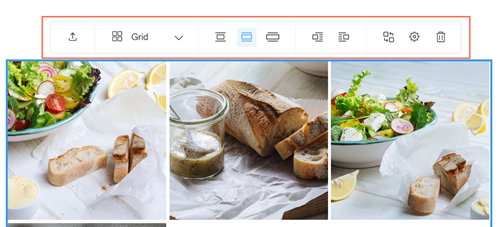
- Gönderinizin altındaki Değişiklikleri Yayınla'ya tıklayın.
- Video simgesine
 tıklayın.
tıklayın. - Video eklemek için bir yöntem seçin:
- YouTube, Vimeo veya Facebook'tan bir URL yapıştırın ve Ekle 'ye tıklayın.
- Kendi videonuzu eklemek için +Video Yükle'ye tıklayın.
Not: YouTube Shorts URL'lerini yerleştirmek mümkün değildir. Bir YouTube Short'u yerleştirmek için URL'deki "/shorts/" ifadesini "/watch?v=" olarak değiştirin.
- Özelleştirmek için videonuzun üstündeki araç çubuğu seçeneklerini kullanın.
- Videonuz için bir boyut seçin: Küçük düzen , En uygun veya Tam genişlik .
- Videonuz için bir hizalama seçin: Sol veya Sağ.
- Farklı bir video seçmek için Değiştir simgesine
 tıklayın.
tıklayın. - Videonuzu kaldırmak için Sil simgesine
 tıklayın.
tıklayın.
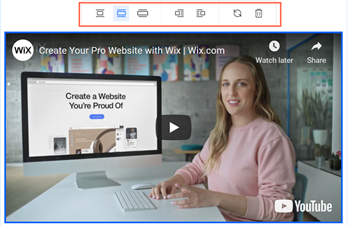
- Gönderinizin altındaki Değişiklikleri Yayınla'ya tıklayın.
- GIF simgesine
 tıklayın.
tıklayın. - Arama kutusuna bir terim girin.
- Bir GIF seçin.
- Özelleştirmek için GIF'inizin üzerinde bulunan araç çubuğundaki seçenekleri kullanın.
- GIF'iniz için bir boyut seçin: Orijinal Boyut, Küçük düzen, En uygun veya Tam genişlik .
- GIF'iniz için bir hizalama seçin: Sol veya Sağ.
- Farklı bir GIF seçmek için Değiştir simgesine
 tıklayın.
tıklayın. - GIF'inizi kaldırmak için Sil simgesine
 tıklayın.
tıklayın.
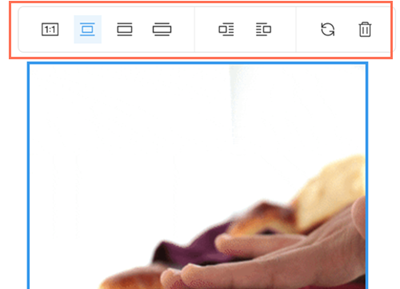
- Yazının altındaki Değişiklikleri Yayınla'ya tıklayın.
- Dosya simgesine
 tıklayın.
tıklayın. - Bir dosya seçin veya yeni bir dosya eklemek için +Medya Yükle'ye tıklayın.
Not: Yalnızca DOC veya ZIP dosyalarını yükleyebilirsiniz. - Sayfaya Ekle'ye tıklayın.
- Özelleştirmek için dosyanızın üstündeki araç çubuğundaki seçenekleri kullanın.
- Dosyanız için bir boyut seçin: Küçük düzen veya En uygun .
- Dosyanız için bir hizalama seçin: Sol , Orta veya Sağ.
- Farklı bir dosya seçmek için Değiştir simgesine
 tıklayın.
tıklayın. - Dosyanızı kaldırmak için Sil simgesine
 tıklayın.
tıklayın.
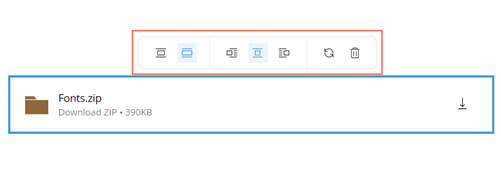
- Yazının altındaki Değişiklikleri Yayınla'ya tıklayın.
Wix uygulamasından bir gönderiye medya ekleme
Wix uygulamasını kullanarak gönderilerinize görüntü, video, galeri ve GIF'ler ekleyebilirsiniz.
Bir yazıya medya eklemek için:
- Wix App'te sitenize gidin.
- Aşağıdaki Yönet düğmesine
 dokunun.
dokunun. - İçerik ve Topluluk seçeneğinin altından Blog'a dokunun.
- Yazılar'a dokunun.
- Medya eklemek istediğiniz yazıyı seçin.
- Sol alttaki Ekle simgesine
 dokunun.
dokunun. - Eklemek istediğiniz medyayı seçin.
- Görüntü'ye dokunun.
- Eklemek istediğiniz görüntüye dokunun.
- Görüntüyü düzenlemek için Düzenle simgesine
 dokunun.
dokunun. - Devam'a dokunun.
- Devam'a dokunun.
- Kaydet ve yayınla'ya dokunun.
- Galeri'ye dokunun.
- Eklemek istediğiniz ilk görsele dokunun.
- Daha fazla görsel eklemek için Ekle simgesine
 dokunun.
dokunun. - Seçmek için eklemek istediğiniz tüm görsellere dokunun.
- Tamam'a dokunun.
- Bir görüntüye dokunun ve görüntüyü düzenlemek için Düzenle simgesine
 dokunun.
dokunun. - Devam'a dokunun.
- Devam'a dokunun.
- Kaydet ve yayınla'ya dokunun.
- Video seçeneğine dokunun.
- Eklemek istediğiniz videoya dokunun.
İpucu: Kendi videonuzu oluşturmak için Video oluştur'a veya YouTube, Vimeo, Soundcloud veya Facebook'tan bir video eklemek için URL'ye dokunabilirsiniz. - Devam'a dokunun.
- Devam'a dokunun.
- Kaydet ve yayınla'ya dokunun.
Not:
YouTube Shorts URL'lerini yerleştirmek mümkün değildir. Bir YouTube Short'u yerleştirmek için URL'deki "/shorts/" ifadesini "/watch?v=" olarak değiştirin.
- GIF'e dokunun.
- Arama kutusuna bir terim girin.
- Yazılarınıza eklemek için bir GIF'e dokunun.
- Devam'a dokunun.
- Kaydet ve yayınla'ya dokunun.
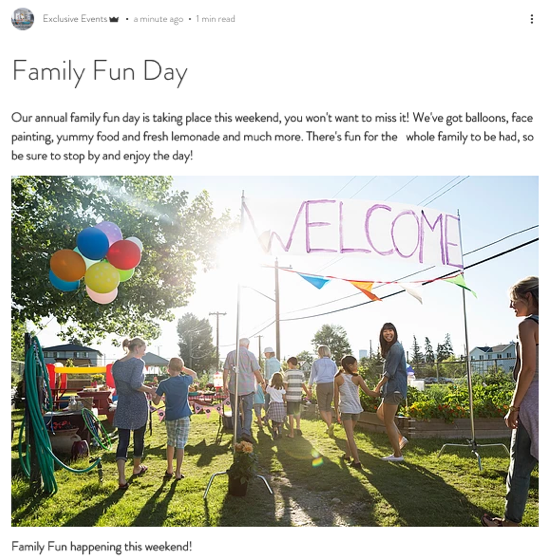
 tıklayın.
tıklayın.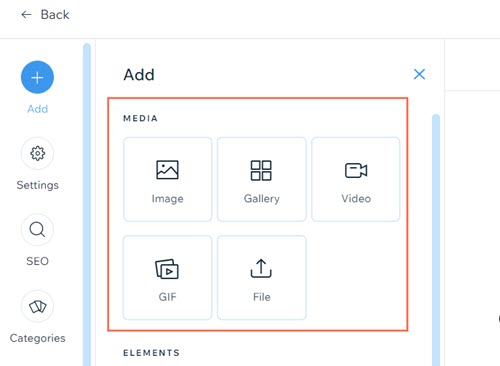
 tıklayın.
tıklayın. tıklayın.
tıklayın.
 dokunun.
dokunun. dokunun.
dokunun.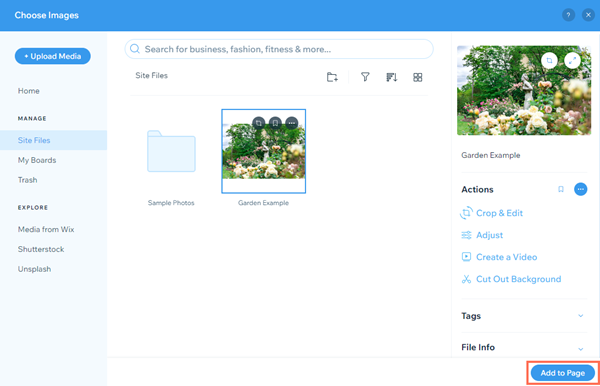
 tıklayın
tıklayın tıklayın. Bir web adresine veya sitenizdeki bir bölüme bağlantı verebilirsiniz.
tıklayın. Bir web adresine veya sitenizdeki bir bölüme bağlantı verebilirsiniz.  tıklayın.
tıklayın. tıklayın.
tıklayın. 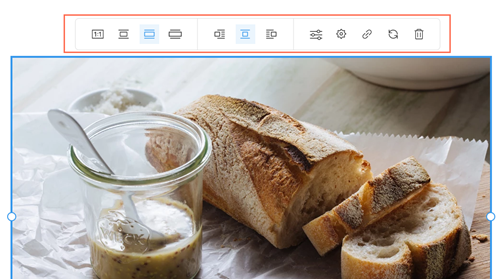
 tıklayın.
tıklayın. tıklayın.
tıklayın. tıklayın.
tıklayın.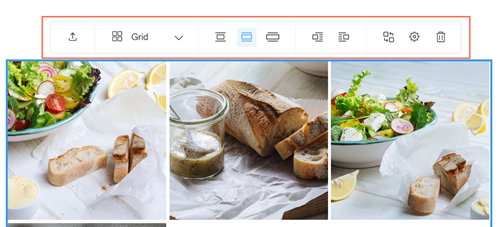
 tıklayın.
tıklayın. tıklayın.
tıklayın. 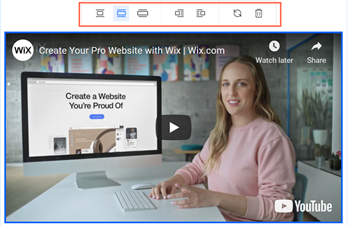
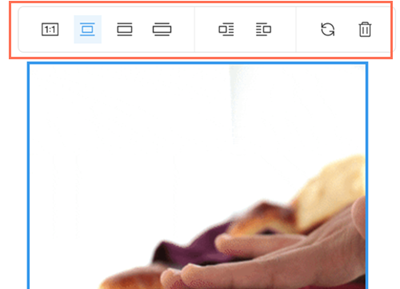
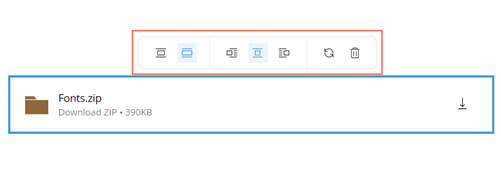
 tıklayın.
tıklayın. tıklayın.
tıklayın. tıklayın.
tıklayın. tıklayın.
tıklayın. tıklayın.
tıklayın. dokunun.
dokunun.